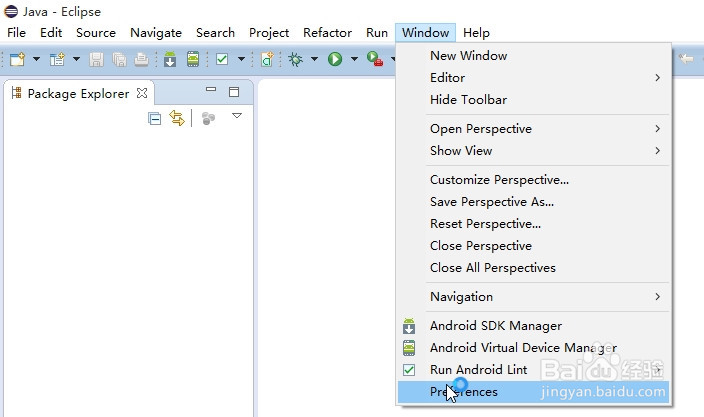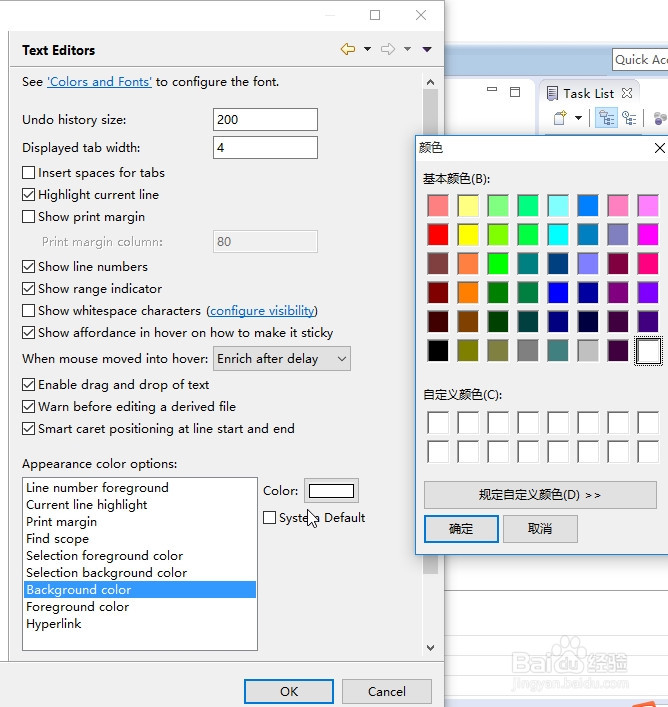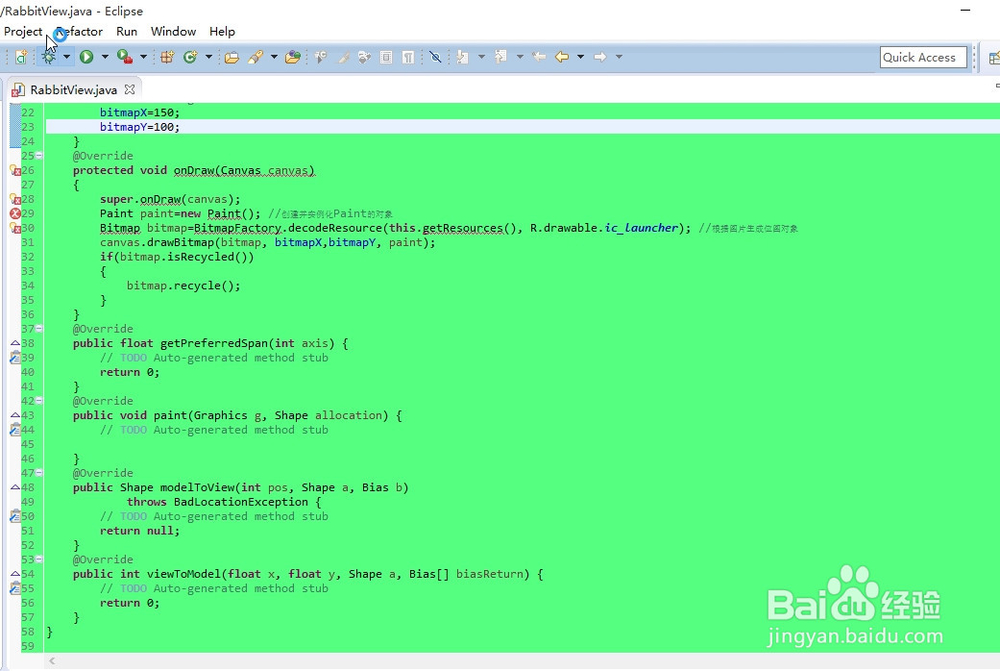Eclipse中如何设置工作区的背景颜色
1、依次打开Eclipse中的“Window”菜单——“Preferences”子项。
2、在“Preferences”窗体中依次打开选项“General”——”Editors”——”TextEditors”选项,最后打开TextEditors面板。
3、在TextEditors面板的”Appearancecoloroptions”中选探怙鲔译择”Backgroundcolor”,然后勾选掉右侧的”Syste罪焐芡拂mdefault”复选框,点击”Color”按钮,弹出颜色设置框设置背景颜色。
4、设置好的背景颜色如图所示。
声明:本网站引用、摘录或转载内容仅供网站访问者交流或参考,不代表本站立场,如存在版权或非法内容,请联系站长删除,联系邮箱:site.kefu@qq.com。
阅读量:29
阅读量:45
阅读量:56
阅读量:45
阅读量:54